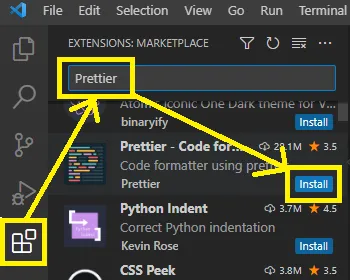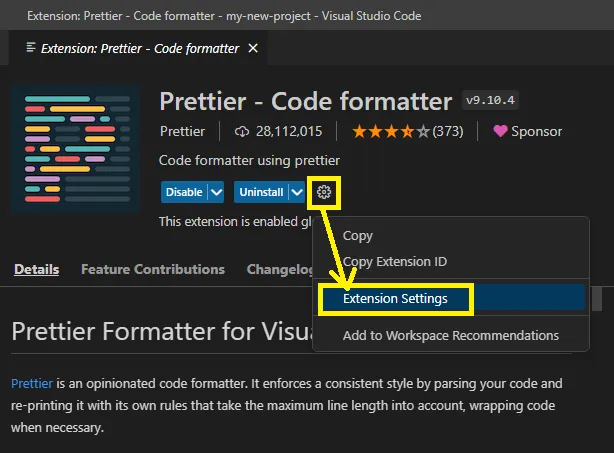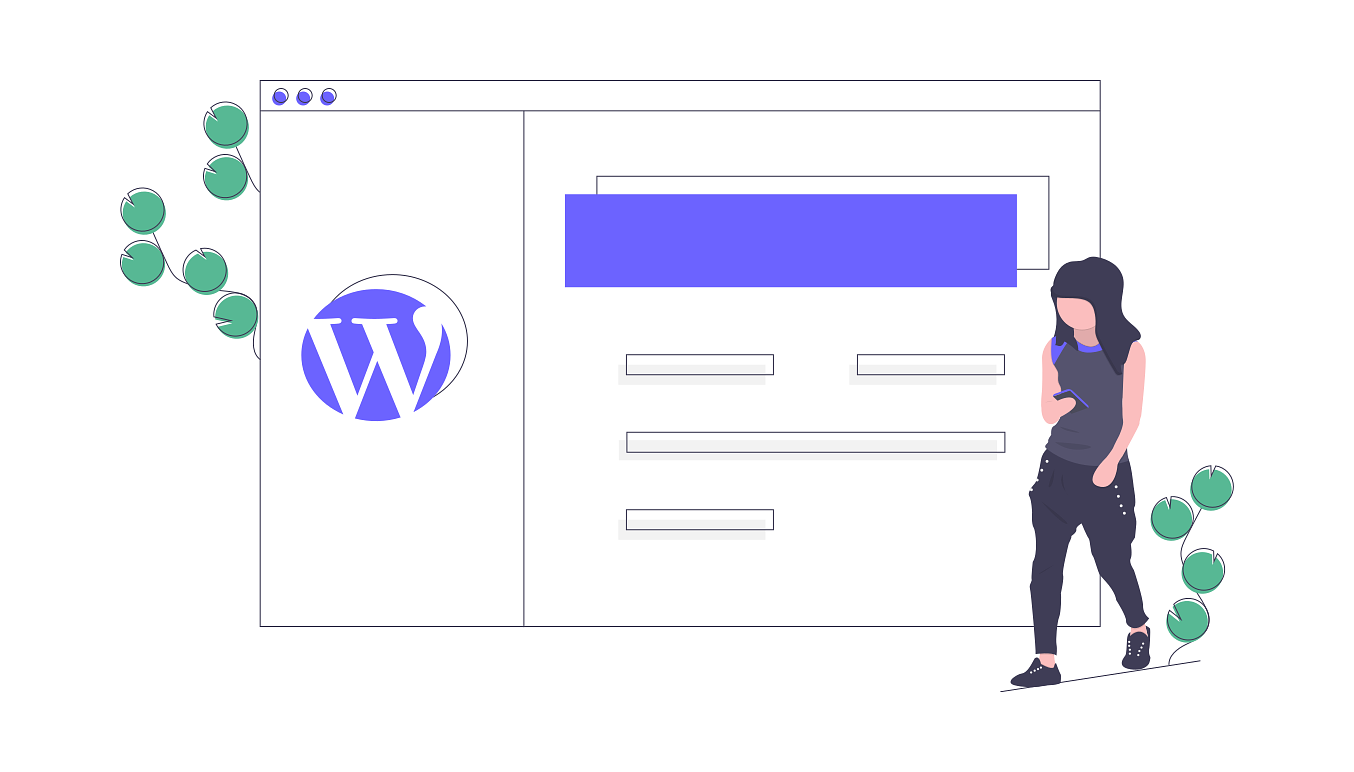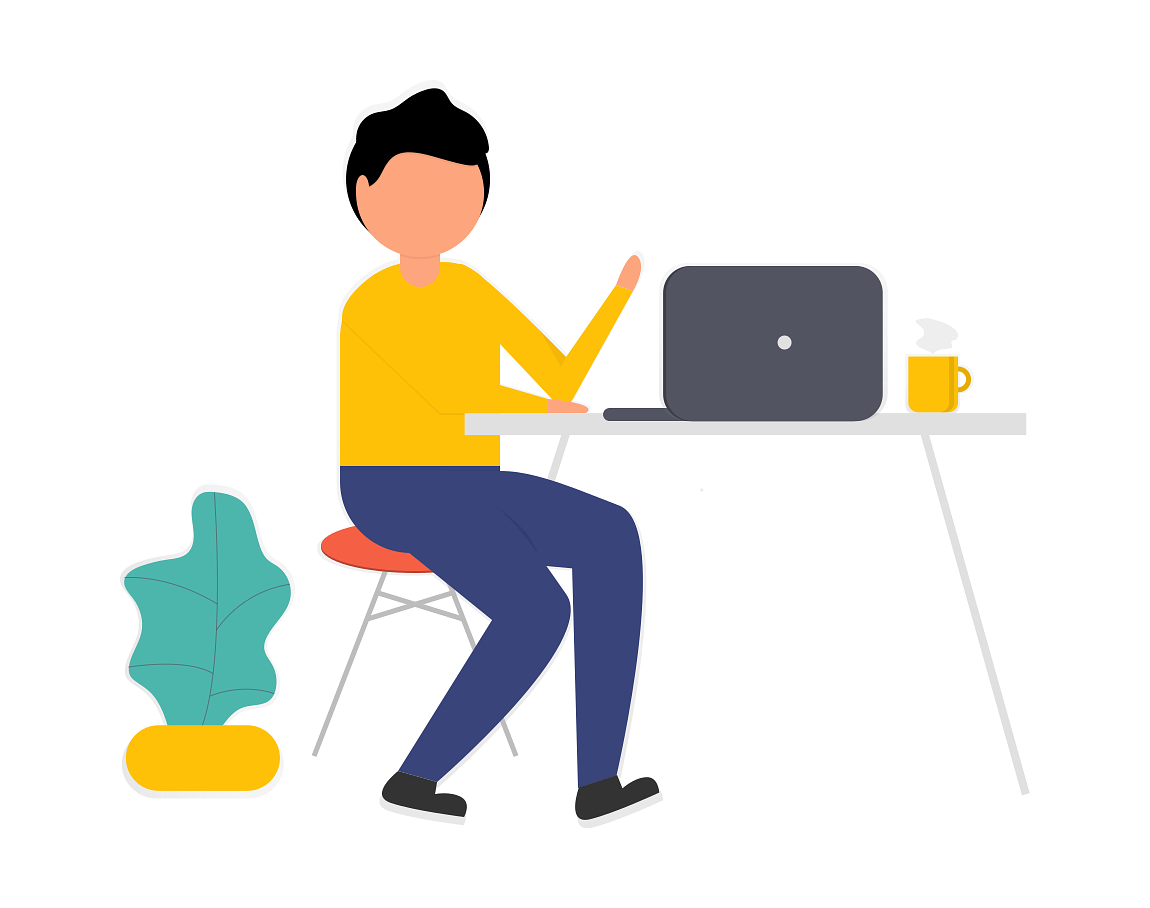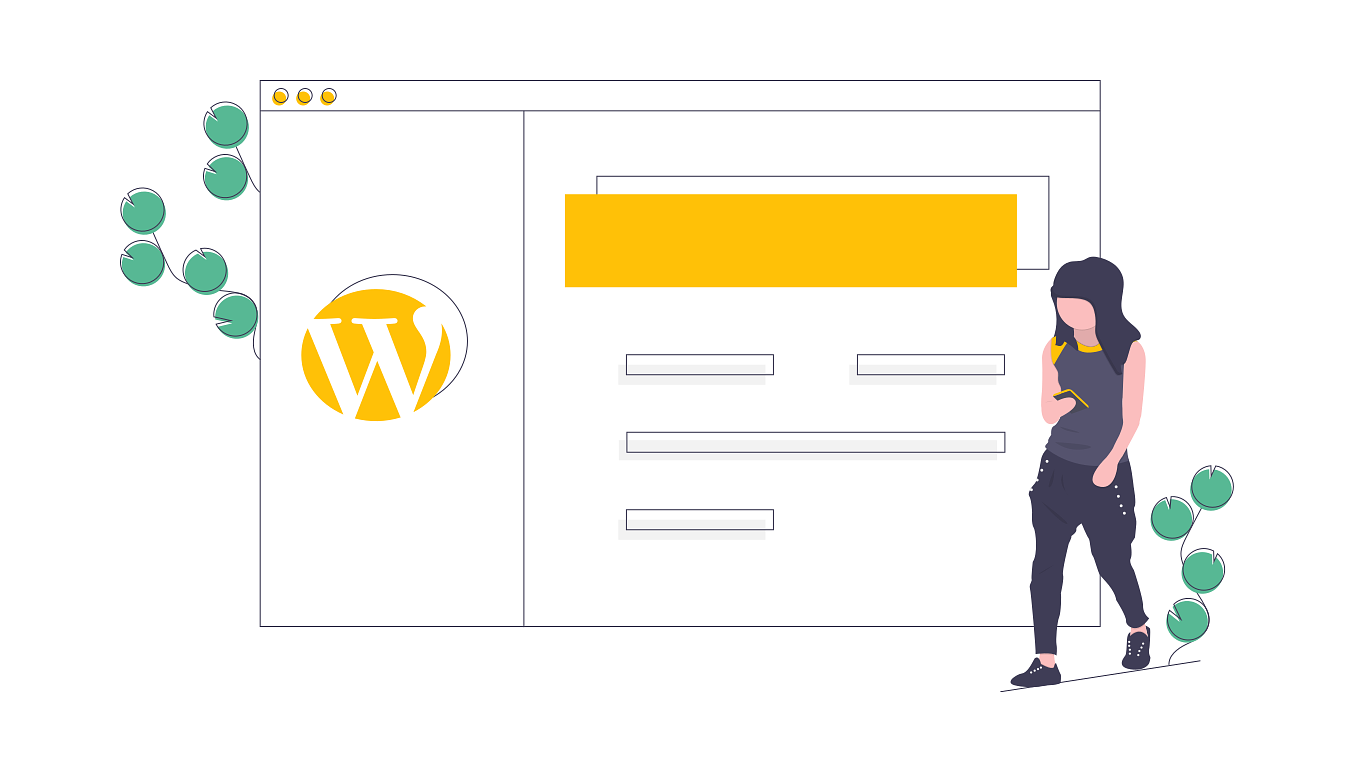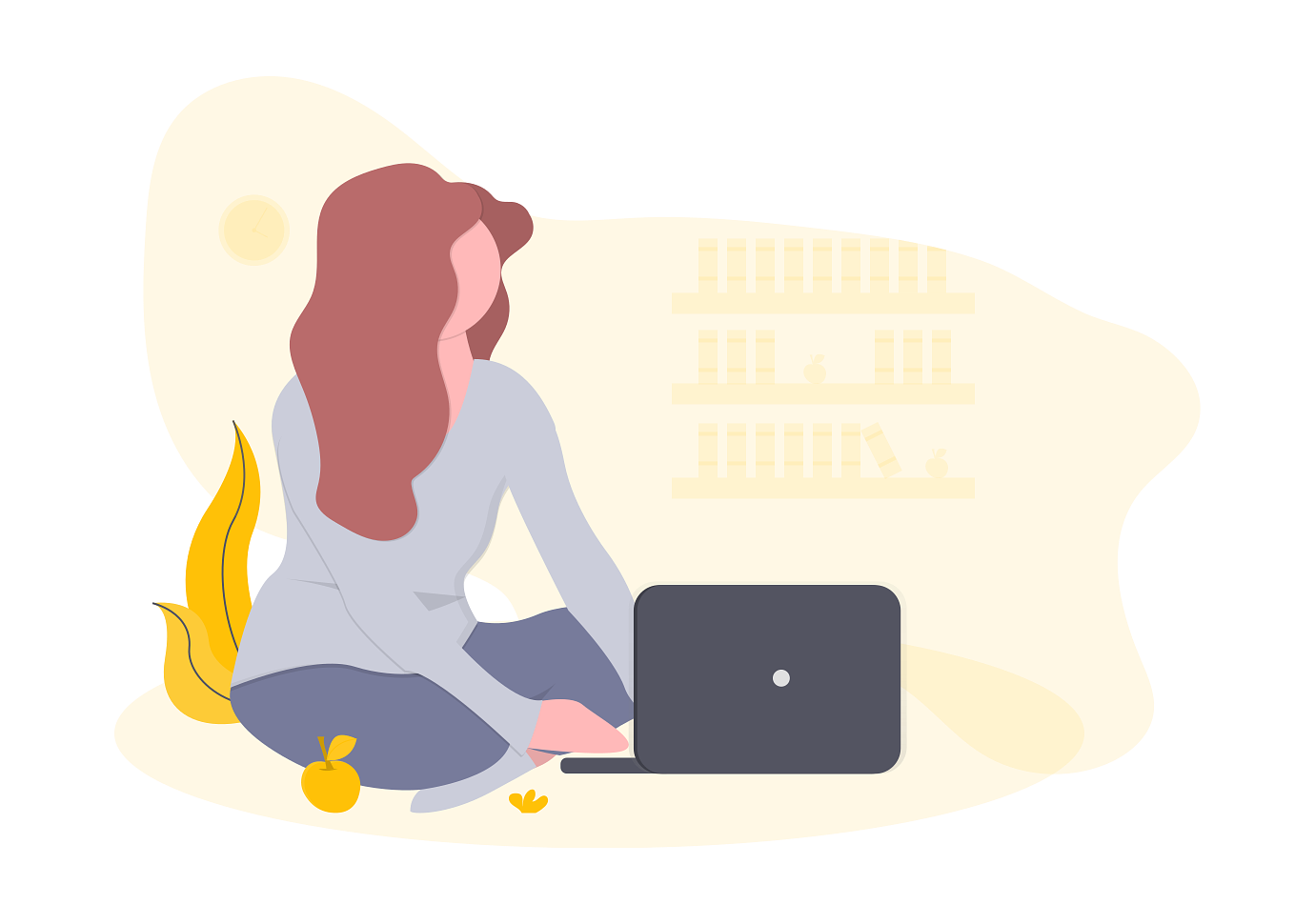ä»åć®čØäŗćÆćVisual Studio Codeć®ę”å¼µę©č½ćä¾æå©ę©č½ć®čæ½å ćć¤ć³ć¹ćć¼ć«ę¹ę³ćØććäŗć§ć
Visual Studio Codeć«éććććććć£ćććć¹ććØćć£ćæćä½æćå “åć«ć
ć³ć¼ćć£ć³ć°ćććéć«ćéåøøć«ä¾æå©ć«ä½æććę”å¼µę©č½ćčæ½å ćć¦ćčŖåčŖčŗ«ćä½æććććććć«ć«ć¹ćæćć¤ćŗććäŗćåŗę„ć¾ćć
ę¹ę³ćØćć¦ćÆē°”åćŖć®ć§ćä»åćÆ試ćć«Visual Studio Codeć®ę”å¼µę©č½ć§ćććPrettierććć¤ć³ć¹ćć¼ć«ćć¦ćæć¾ćććć
Visual Studio Codeć®ę”å¼µę©č½ć®čæ½å ćć¤ć³ć¹ćć¼ć«ę¹ę³
ć¾ććÆ試ćć«ćPrettierćć®ć¤ć³ć¹ćć¼ć«ćØććäŗć§ćć¾ććPrettierććØćÆä½ćļ¼
ęåć®é ćÆ ; ć®å „åćåæćććć¹ćć«ćć¹ćåå ć§ć¢ććŖćåććŖććŖććććŖäŗćå¤ćć
ćć®ćPrettierććØććć©ć¤ćć©ćŖćå „ćććØčŖåēć«ć³ć¼ććäæ®ę£ćć¦ćććć®ć§ä¾æå©ćŖćć§ććć
ćØććäŗć§ć¾ććÆć¤ć³ć¹ćć¼ć«ę¹ę³ććć
Visual Studio Codeć®å·¦å“ć®åć«ććā”ćļ¼ć¤éćŖć£ćć¢ć¤ć³ć³ććÆćŖććÆ(ććććéēŗćå©ćć¦ćććä¾æå©ćŖę©č½ćć¤ć³ć¹ćć¼ć«åŗę„ć)
PrettierćØå „åććę¤ē“¢å¾ć«ć¤ć³ć¹ćć¼ć«ććÆćŖććÆć
ęÆč»ćć¼ćÆć®čØå®ććÆćŖććÆććę”å¼µę©č½ć®čØå®ććÆćŖććÆć
äøć®é ē®(ē©ŗę¬ć®éØå)ć«ćformatterćØå „åćę”å¼µę©č½ćę¤ē“¢ć
Editor: Default Formatter ć®äøć®ćć«ćć¦ć³ć”ćć„ć¼ćććPrettier – Code formatterććéøęćć
Editor: Format On Saveć«ćć§ććÆćå „ććć°OKć§ćć
ććććäŗć§ćä»å¾ć³ć¼ćć£ć³ć°ć®éć«ä½ćććć®ć¹ćć«ćć¹ććć£ćéćŖććć«ćÆćčŖåēć«äæ®ę£ćć¦ćććć¾ćć
ćØćć£ćęćć§ę”å¼µę©č½ć«é¢ćć¦ćÆćä»ć«ćę§ć ćŖćć®ććććććććčŖåććććŖę©č½ććć£ćććććŖć¼ćØęć£ćå “åć«ć
試ćć«čŖæć¹ććŖćę¤ē“¢ćć¦ćæććŖććć¦ćæćć®ććććØęćć¾ćć